IPhone फोकस मोड: यह क्या है और इसका उपयोग कैसे करें
iOS 15 आपके जीवन में विकर्षणों को कम करने के लिए एक नया तरीका पेश करता है, जिसमें पारंपरिक डू नॉट डिस्टर्ब iPhone विधि का उपयोग किया जाता है। फ़ोकस आपको सूचना, कॉल और संदेश फ़िल्टर सेट करने की अनुमति देता है ताकि आप अपने अलर्ट को ठीक उसी समय तक सीमित कर सकें जिसकी आपको वर्तमान समय में आवश्यकता है। जब आप उपलब्ध नहीं होते हैं तो यह संदेशों को ऑटो-रिप्लाई करने की क्षमता भी प्रदान करता है और भी बहुत कुछ। आईफोन फोकस मोड के बारे में आपको जो कुछ जानने की जरूरत है, उस पर एक नज़र डालें।
क्या आईफोन पर फोकस मोड है?
बशर्ते आपके पास आईओएस 15 आपके आईफोन पर स्थापित हो, तो हां, आपके पास फोकस मोड फीचर है। हालाँकि, iOS 15 iPhone 6s और नए का समर्थन करता है, इसलिए यदि आपके पास एक पुराना iPhone है, तो आप iOS 15 में अपडेट नहीं कर सकते।
वर्तमान में, आईओएस 15 केवल डेवलपर बीटा फॉर्म में उपलब्ध है, इसलिए सभी उपयोगकर्ता इसे डाउनलोड नहीं कर सकते हैं। हालांकि, एक मुफ्त सार्वजनिक बीटा जुलाई में उपलब्ध होगा, जिसकी आधिकारिक रिलीज की तारीख 2021 के पतन के लिए निर्धारित है।
मैं अपने iPhone को फ़ोकस मोड पर कैसे रखूँ?
एक बार जब आप आईओएस 15 स्थापित कर लेते हैं, तो फोकस मोड को सक्रिय करना आसान हो जाता है। यहां देखें कि कहां देखना है और इसे कैसे सेट अप करना है।
अपने iPhone पर, टैप करें समायोजन.
-
नल केंद्र.
विकल्प खोजने के लिए आपको नीचे स्क्रॉल करना पड़ सकता है।
-
आप जिस तरह से फ़ोकस करना चाहते हैं उसे सेट करने के लिए प्लस चिह्न पर टैप करें।
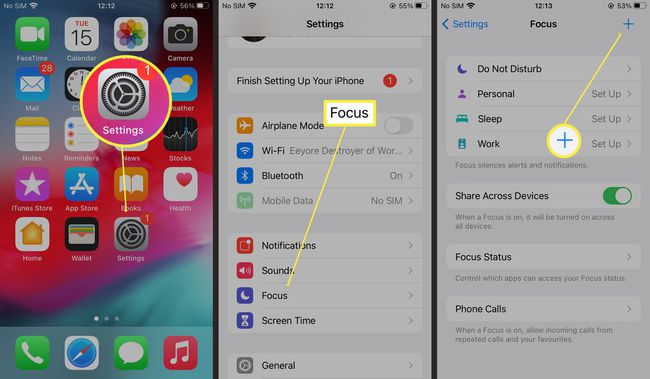
एक प्रीसेट टैप करें। विभिन्न परिदृश्यों के लिए ड्राइविंग, गेमिंग, फिटनेस और रीडिंग सहित प्रीसेट का चयन शामिल है।
नल अगला.
नल संपर्क जोड़ें एक संपर्क जोड़ने के लिए जिसे आप अभी भी सूचनाएं प्राप्त करेंगे या चुनें किसी को भी अनुमति न दें किसी को स्वीकार नहीं करना।
-
नल ऐप जोड़ें या किसी को भी अनुमति न दें ऐप्स से नोटिफिकेशन की अनुमति देने के लिए।

नल समय संवेदनशील होने दें समय-संवेदी सूचनाओं जैसे आदेश वितरण संदेशों को अभी भी प्राप्त करने की अनुमति देने के लिए।
नल स्वचालित रूप से चालू करें फोकस मोड स्विच ऑन करने के लिए जब आपका आईफोन पता लगाता है कि आप ड्राइविंग, गेमिंग या व्यायाम कर रहे हैं, जो आप चुनते हैं उसके आधार पर।
मैं फोकस मोड के साथ क्या कर सकता हूं?
अपने iPhone पर फ़ोकस मोड सेट करने का सबसे तेज़ तरीका प्रीसेट का उपयोग करना है, लेकिन डू नॉट डिस्टर्ब ट्विस्ट के साथ आप और भी बहुत कुछ कर सकते हैं। यहां उन प्रमुख बदलावों पर एक नज़र डालें जो आप कर सकते हैं।
- उन्नत परेशान न करें. फ़ोकस मेनू में परेशान न करें टैप करें, और आप कुछ संपर्कों को अनुमति देने के लिए परेशान न करें सेट कर सकते हैं और ऐप नोटिफिकेशन के माध्यम से प्राप्त करने के लिए, साथ ही लॉक स्क्रीन को मंद करने या सूचनाओं को छिपाने का विकल्प भी चुनें पूरी तरह से।
- टाइमर सेट करें. यदि आप चाहते हैं कि दिन का एक निश्चित समय iPhone सूचनाओं के लिए मौन हो, तो आप सभी फ़ोकस प्रीसेट और डू नॉट डिस्टर्ब को केवल एक निश्चित समय पर सक्रिय करने के लिए सेट कर सकते हैं। यह आदर्श है यदि आपको शाम या रात में कुछ डाउनटाइम की आवश्यकता है।
- होम स्क्रीन अनुकूलन. फ़ोकस मोड सक्रिय होने पर होम स्क्रीन कैसी दिखती है, इसे बदलना संभव है, ताकि आप केवल वही देख सकें जो इस समय आपके लिए सबसे महत्वपूर्ण है।
- स्वचालन. सभी प्रीसेट सेट किए जा सकते हैं, इसलिए जब कोई प्रासंगिक गतिविधि होती है तो वे स्वचालित रूप से चालू हो जाते हैं। उदाहरण के लिए, ड्राइविंग प्रीसेट का उपयोग करें, और जब आप गाड़ी चला रहे हों तो आपका iPhone पता लगा लेगा और स्वचालित रूप से इसे चालू कर देगा।
- डिवाइस शेयरिंग. यदि आप आईओएस 15 चलाने वाले कई उपकरणों का उपयोग करते हैं, तो आप फोकस मोड को सभी उपकरणों में साझा करने के लिए सेट कर सकते हैं, जिससे आपको इसे अलग-अलग सेट करने की आवश्यकता नहीं होगी।
- स्वतः जवाब देने वाला। फ़ोकस मोड सक्रिय होने पर संदेश प्राप्त करें? यह सुनिश्चित करने के लिए ऑटो-रिप्लाई टॉगल का उपयोग करना संभव है कि संदेश भेजने वाले व्यक्ति को यह कहने के लिए एक स्वचालित संदेश प्राप्त होता है कि आप व्यस्त हैं और सूचनाएं खामोश हैं।
सामान्य प्रश्न
-
आप iPhone कैमरे पर फ़ोकस कैसे समायोजित करते हैं?
कैमरा फ़ोकस को किसी विशिष्ट क्षेत्र में बदलने के लिए, स्क्रीन पर उस क्षेत्र को टैप करें जिसे आप समायोजित करना चाहते हैं। स्क्रीन को तब तक दबाकर रखें जब तक आपको AE/AF लॉक दिखाई न दे, ताकि जब आप कैमरा ले जाएं तो तत्व नहीं बदलेंगे।
-
आईफोन पर फॉलो फोकस क्या है?
फ़ोकस का पालन करें आपके चयन, टेक्स्ट सम्मिलन बिंदु और आपके द्वारा लिखे गए टेक्स्ट को ट्रैक करता है। इसे सक्षम करने के लिए, यहां जाएं समायोजन > सरल उपयोग > ज़ूम, चालू करो ज़ूम, और चुनें फोकस का पालन करें.
-
मेरा iPhone कैमरा फोकस क्यों नहीं करेगा?
यदि आपका iPhone कैमरा ठीक से फ़ोकस नहीं कर रहा है, तो प्रयास करें समस्या का निवारण. केस को हटा दें, लेंस को साफ़ करें और फ़ोकस पॉइंट सेट करें। यदि यह अभी भी फ़ोकस नहीं कर रहा है, तो AE/AF लॉक बंद करें, iOS अपडेट करें और फ़ोन को पुनरारंभ करें।
